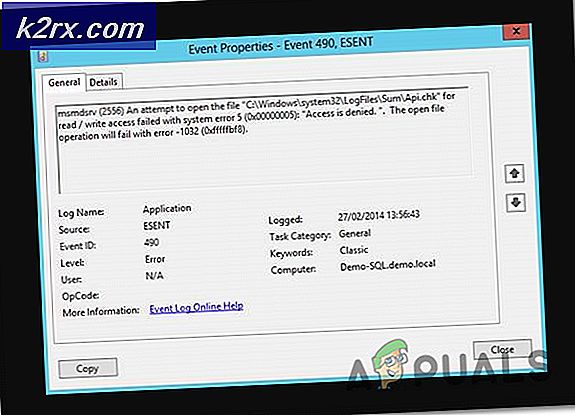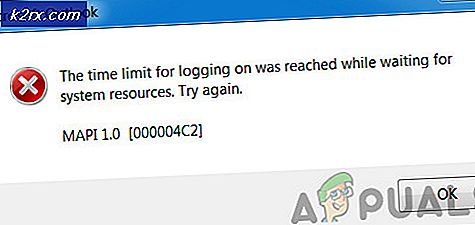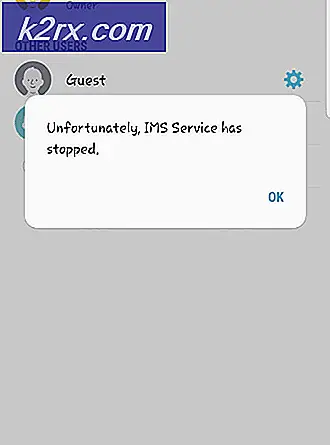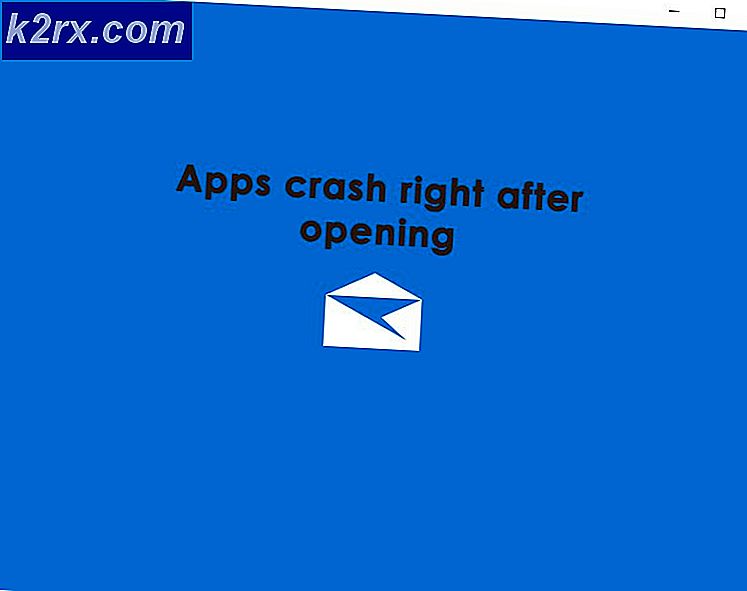Cara Memperbaiki Item Ini Sementara Tidak Tersedia Setelah Menginstal Ulang MacOS atau OS X Anda
Jika Mac Anda berjalan lambat, hal paling jelas yang dapat Anda lakukan adalah menginstal ulang OS. Ini mungkin memecahkan beberapa masalah, tetapi juga dapat menyebabkan masalah baru. Beberapa pengguna Mac melaporkan mengalami kesalahan saat menginstal ulang OS baru di komputer mereka. Biasanya, ini adalah masalah yang mempengaruhi OS X Lion. Namun, kami tidak memiliki informasi yang tidak terjadi pada versi OS X atau macOS lainnya. Jadi, jangan heran jika Anda mengalami masalah dalam rilis OS yang berbeda. Lebih khusus lagi, setelah memasukkan ID Apple, sebuah pesan kesalahan muncul, mengatakan:
Item ini sementara tidak tersedia. Silakan coba lagi nanti
Mengulangi langkah-langkah dari awal tidak membuat perubahan apa pun. Bahkan menghubungkan ke jaringan yang berbeda menghasilkan hasil yang sama seperti sebelumnya. Tetapi, apa yang dapat Anda lakukan untuk memperbaiki masalah ini?
Periksa sisa artikel dan Anda akan menemukan solusinya.
Solusi # 1
Alasan mengapa Anda mendapatkan ini Item ini sementara tidak tersedia. Silakan coba lagi nanti kesalahan pada komputer Anda adalah karena ID Apple yang Anda gunakan untuk masuk. Jika ID Apple Anda tidak terkait dengan Apple OS, Anda akan terus mendapatkan pop-up yang mengganggu ini. Inilah solusinya.
- Salah satu pilihan yang Anda dapatkan di layar adalah GET HELP ONLINE.
- Klik di atasnya, dan itu akan membuka Safari.
- Buka iCloud dan masuk dengan ID Apple Anda.
- Sekarang Anda dapat kembali ke proses instalasi . Gunakan ID Apple yang sama yang telah Anda gunakan untuk iCloud, dan unduhan akhirnya akan berfungsi. Dan, jika Anda bertanya-tanya, itu berhasil karena Anda telah menggunakan ID Apple yang sama.
Catatan: Anda mungkin berpikir bahwa menggunakan Apple ID orang lain akan menyelesaikan pekerjaan untuk Anda. Namun, JANGAN lakukan itu, karena pada akhirnya Anda akan mendapatkan semua aplikasi yang terkait dengan akun mereka.
TIP PRO: Jika masalahnya ada pada komputer Anda atau laptop / notebook, Anda harus mencoba menggunakan Perangkat Lunak Reimage Plus yang dapat memindai repositori dan mengganti file yang rusak dan hilang. Ini berfungsi dalam banyak kasus, di mana masalah ini berasal karena sistem yang rusak. Anda dapat mengunduh Reimage Plus dengan Mengklik di SiniJika ini tidak menyelesaikan masalah Anda, coba gunakan ID Apple asli yang Anda gunakan saat mengaktifkan Mac untuk pertama kalinya. Dan, jika Anda tidak ingat kredensial Apple yang pertama kali digunakan, atau Anda bukan pemilik pertama komputer itu, cobalah metode berikut.
Solusi # 2
Metode ini memecahkan masalah ketika versi OS yang terkait dengan akun Apple Anda tidak lagi tersedia di App Store.
- Hubungkan Mac Anda ke internet . (Saya sarankan menggunakan kabel Ethernet)
- Mulai komputer Anda sambil menahan CMD + R.
- Gunakan Disk Utility untuk menghapus partisi Macintosh HD dari hard disk Anda.
- Restart komputer Anda sambil menahan tombol-tombol berikut Option + CMD + R. Terus tekan tombol sampai Anda melihat bola berputar di layar.
- Sekarang, akan mengunduh OS.
Metode ini akan membawa Anda ke instal ulang melalui internet. Ini akan menginstal OS asli yang dikirimkan dengan Mac Anda. Nanti akan memungkinkan Anda untuk meng-upgrade ke versi terbaru.
Kata-kata Akhir
Metode mana yang berhasil untuk Anda? Beri tahu kami di bagian komentar di bawah ini. Juga, bagikan artikel ini dengan siapa pun yang menurut Anda dapat membantu.
TIP PRO: Jika masalahnya ada pada komputer Anda atau laptop / notebook, Anda harus mencoba menggunakan Perangkat Lunak Reimage Plus yang dapat memindai repositori dan mengganti file yang rusak dan hilang. Ini berfungsi dalam banyak kasus, di mana masalah ini berasal karena sistem yang rusak. Anda dapat mengunduh Reimage Plus dengan Mengklik di Sini